Secure Boot bảo vệ quá trình khởi động chống lại các cuộc tấn công bảo mật từ mã độc hại như phần mềm độc hại và ransomware. Secure Boot phụ thuộc vào chương trình cơ sở và yêu cầu BIOS máy tính được đặt ở chế độ UEFI.
Cách Xác minh rằng Khởi động An toàn được Bật:
– Bước 1: Nhấp vào Nút Windows ở dưới cùng bên trái của màn hình hoặc nhấn phím Windows.
– Bước 2: Trong Thanh Tìm kiếm, nhập: msinfo32.
– Bước 3: Nhấn nút Enter.
– Bước 4: Thông tin Hệ thống sẽ mở và Tóm tắt Hệ thống phải được chọn theo mặc định.
– Bước 5: Ở phía bên phải của màn hình này, hãy tìm Chế độ BIOS và Trạng thái Khởi động An toàn.
– Bước 6: Nếu Khởi động an toàn được bật, Chế độ BIOS sẽ hiển thị “UEFI” và trạng thái Khởi động an toàn sẽ hiển thị “Bật”。
Nếu Chế độ BIOS hiển thị “Kế thừa” trong cài đặt Khởi động trong BIOS máy tính, nó phải được chuyển từ Chế độ Kế thừa sang Chế độ UEFI. Xác minh rằng máy tính của bạn đã được kiểm tra để nâng cấp lên Windows 11 trước khi bạn tiếp tục vì các máy tính cũ hơn có thể không đáp ứng các yêu cầu hệ thống của Windows 11.
Lưu ý: Việc chuyển Chế độ khởi động từ Legacy sang UEFI sẽ làm cho cài đặt Windows hiện tại không thể khởi động và yêu cầu cài đặt lại Windows. Đảm bảo sao lưu dữ liệu cá nhân của bạn trước khi bạn thực hiện hành động này.
Để chuyển từ chế độ kế thừa sang chế độ UEFI ta thực hiện như sau:
- Bước 1: Khởi động máy tính của bạn.
- Bước 2: Nhấn vào phím F2 khi logo Dell xuất hiện để vào BIOS.
- Bước 3: Các bước sau có thể khác nhau tùy theo kiểu máy tính của bạn:
+ Alienware, Inspiron và Vostro: Vào Boot – > Change Secure Boot List Option thành UEFI. Nhấn phím F10 để Lưu và Thoát.
+ OptiPlex, Precision, Wyse và XPS: Đi tới Chung – > Trình tự Khởi động – > Tùy chọn Danh sách Khởi động – Thay đổi thành UEFI. Nhấp vào Áp dụng – > nhấp vào Thoát – > Lưu thay đổi.
Cách bật khởi động an toàn: Khởi động an toàn được điều khiển bởi phần sụn máy tính (BIOS) và có thể được kích hoạt bằng một vài bước đơn giản:
- Bước 1: Khởi động máy tính của bạn.
- Bước 2: Nhấn vào phím F2 khi logo Dell xuất hiện để vào BIOS.
- Bước 3: Các bước sau có thể khác nhau tùy theo kiểu máy tính của bạn:
+ Alienware, Inspiron và Vostro: Vào Secure Boot -> Thay đổi Secure Boot thành Enabled. Nhấn phím F10 để Lưu và Thoát.
+ OptiPlex, Precision, Wyse và XPS: Vào Secure Boot – > Secure Boot Enable – > Chọn Secure Boot Enable. Nhấp vào Áp dụng – > nhấp vào Thoát – > Lưu thay đổi.
- Máy tính sẽ khởi động lại và khởi động trở lại màn hình nền Windows.
Để khởi động vào UEFI BIOS mà không cần vào Windows, hãy làm theo các bước bên dưới:
- Bước 1: Bật nguồn máy tính.
- Bước 2: Nhấn vào phím F2 để vào Cài đặt Hệ thống khi logo Dell xuất hiện. Nếu bạn gặp sự cố khi vào Cài đặt bằng phương pháp này, hãy nhấn F2 khi đèn LED bàn phím nhấp nháy lần đầu tiên.
- Bước 3: Cố gắng không giữ phím F2 vì điều này đôi khi có thể được hiểu là máy tính bị kẹt phím.